如果line电脑版打不开,首先检查网络连接是否正常并重启电脑。如果问题仍然存在,尝试右键点击line图标,选择“以管理员身份运行”或运行兼容性模式。也可以卸载并重新安装line客户端,确保没有被防火墙或杀毒软件阻止。如果显示错误码,查找对应的解决方案,可能需要清除残留文件后重新安装。

LINE电脑版打不开的常见原因
软件版本不兼容
-
操作系统版本过旧:LINE电脑版可能无法在过旧的操作系统版本上运行。LINE对操作系统有一定的要求,例如需要Windows 7及以上版本。如果您的操作系统版本过低,建议先升级到最新版本的Windows,以确保LINE能够正常运行。
-
LINE版本和操作系统不匹配:LINE电脑版也可能因为安装了不兼容的版本而无法打开。例如,如果您的操作系统是64位,但安装的是32位的LINE版本,可能会出现启动失败的情况。此时,您需要下载并安装适合您操作系统架构的LINE版本(例如,64位Windows系统需安装64位的LINE版本)。
-
应用程序冲突:如果您在同一台设备上安装了多个即时通讯软件,某些软件可能会与LINE发生冲突,导致无法正常启动。尤其是与网络相关的软件(如VPN或代理服务器)可能会干扰LINE的启动。尝试暂时禁用其他即时通讯软件,查看是否能够成功启动LINE。
系统环境问题
-
系统资源不足:如果您的电脑配置较低或运行多个大型程序,可能会导致LINE无法打开。低内存或CPU占用过高的情况,都会影响到LINE的启动。建议关闭不必要的程序,释放系统资源,确保LINE能够正常启动。
-
系统设置不当:某些系统设置可能会影响到LINE的启动。比如,如果操作系统的安全设置或权限设置过于严格,可能会阻止LINE的执行。检查并调整Windows的用户权限和安全设置,确保LINE能够获得足够的权限来启动。
-
操作系统更新问题:操作系统的某些更新可能会导致与LINE的兼容性问题。部分Windows更新后,可能会改变系统的某些文件或设置,影响到LINE的正常运行。在这种情况下,检查是否存在未安装的更新或回退到更新前的版本,可以解决此类问题。
网络连接不稳定
-
网络防火墙设置:有时,网络防火墙或安全软件的设置可能会阻止LINE与服务器的连接,从而导致程序无法打开。检查防火墙和杀毒软件,确保它们不会阻止LINE程序的正常运行。可以通过调整防火墙的设置,允许LINE通过网络访问。
-
代理服务器或VPN干扰:如果您使用代理服务器或VPN,可能会干扰LINE的正常网络连接,导致程序无法连接到LINE服务器。禁用代理设置或VPN后再尝试打开LINE,看看是否能成功解决问题。
-
网络连接问题:LINE需要稳定的网络连接才能正常启动和运行。如果您的网络连接不稳定或出现中断,LINE可能无法加载所需的文件或数据,导致打不开。请检查您的网络连接是否正常,并尝试重新连接网络。如果可能,切换到更稳定的网络环境。
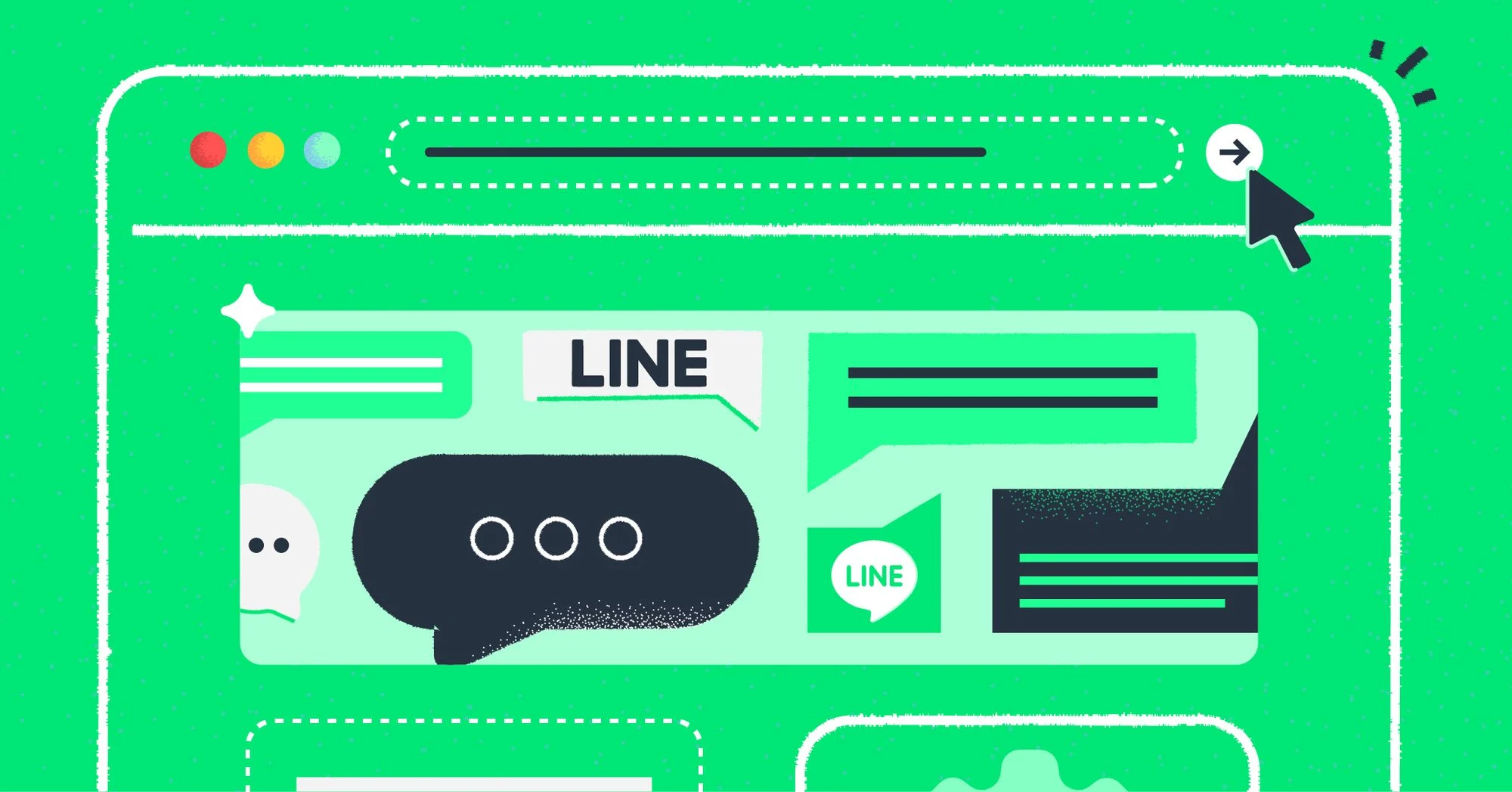
LINE电脑版打不开时的安全软件干扰
防火墙阻止LINE启动
- 防火墙阻止应用程序访问网络:Windows防火墙或其他第三方防火墙软件可能会误判LINE为不受信任的应用程序,从而阻止其访问网络。这通常会导致LINE无法启动或在启动时出现错误。为了避免这种情况,您可以通过调整防火墙设置,允许LINE访问网络。
- 检查防火墙设置:打开Windows防火墙设置,进入“允许的应用程序”列表,检查LINE是否被列为允许访问的程序。如果没有,您需要手动添加LINE到防火墙的例外列表。具体操作是:进入“控制面板” -> “系统和安全” -> “Windows Defender 防火墙” -> “允许应用通过Windows Defender防火墙”,然后点击“更改设置”,找到LINE并勾选它以允许访问。
- 临时禁用防火墙:如果不确定防火墙是否是问题的根源,您可以暂时禁用防火墙并尝试重新启动LINE。禁用防火墙后,如果LINE能成功启动,则可以确定是防火墙阻止了LINE的运行。在这种情况下,您可以在防火墙设置中为LINE创建例外规则,重新启用防火墙。
杀毒软件误拦截LINE
- 误判LINE为恶意软件:某些杀毒软件(如Norton、McAfee、Kaspersky等)可能会误将LINE客户端识别为潜在威胁,拦截或删除其中的一些文件,导致LINE无法正常启动。这类问题通常是因为杀毒软件的病毒库或防护机制过于严格。为了解决这个问题,您可以将LINE添加到杀毒软件的信任列表或白名单中。
- 在杀毒软件中创建信任规则:进入杀毒软件的设置,找到“信任区”或“白名单”设置,然后添加LINE的安装文件及其运行路径。具体步骤因杀毒软件品牌而异,但通常都会提供相应的操作指引,帮助您将LINE标记为安全程序。
- 临时禁用杀毒软件进行测试:为了确定杀毒软件是否是问题的根源,您可以暂时禁用杀毒软件并重新启动LINE。如果LINE成功启动,您可以确定是杀毒软件拦截了LINE。禁用后,请检查杀毒软件设置,添加LINE为信任程序,并确保防病毒软件不会干扰其运行。
如何设置防火墙允许LINE通过
- 手动添加LINE到防火墙例外列表:在Windows防火墙中,您可以手动将LINE添加为受信任的应用程序。步骤如下:打开“控制面板”并选择“系统和安全”。进入“Windows Defender防火墙”。在左侧菜单中,点击“允许应用通过Windows Defender防火墙”。点击“更改设置”,然后找到LINE程序,如果没有在列表中,点击“允许其他应用”按钮。在弹出的对话框中,选择LINE的安装路径,点击“添加”,然后确认LINE可以通过防火墙访问网络。最后,确保勾选了LINE旁边的“私人”或“公用”网络选项,然后点击“确定”。
- 检查防火墙日志:有时,防火墙日志中会显示被阻止的应用程序及其原因。您可以查看Windows防火墙的日志,确认是否是防火墙阻止了LINE的启动。如果发现LINE被阻止,可以通过日志中的详细信息找到并允许LINE通过防火墙。
- 使用第三方防火墙设置:如果您使用的是第三方防火墙(如ZoneAlarm、Comodo等),进入该防火墙的设置界面,寻找类似于“程序控制”或“应用程序访问控制”的选项,在该设置中找到LINE并添加到“允许访问”列表中。
重装LINE电脑版解决打不开问题
如何彻底卸载LINE
- 通过控制面板卸载LINE:首先,打开Windows的“控制面板”,然后选择“程序和功能”。在程序列表中找到LINE,右键点击并选择“卸载”。按照提示完成卸载过程,LINE会从您的电脑中删除。但是,仅仅通过控制面板卸载软件并不能完全删除所有与LINE相关的文件和注册表信息,因此需要进行进一步清理。
- 使用卸载工具彻底删除:为了确保LINE完全卸载,可以使用一些第三方卸载工具(如Revo Uninstaller或IObit Uninstaller)来清理LINE的残留文件和注册表项。这些工具可以帮助删除LINE的所有相关文件和注册表项,确保程序完全被移除,不会影响到后续的安装。
- 手动删除残余文件夹:卸载LINE后,某些与LINE相关的文件夹和缓存文件仍可能存在于系统中。进入安装目录(通常在“C:\Program Files\LINE”或“C:\Program Files (x86)\LINE”)以及“C:\Users\用户名\AppData\Local”和“C:\Users\用户名\AppData\Roaming”目录,手动删除所有与LINE相关的文件和文件夹。
删除残余文件并重新安装
- 清理注册表信息:即使卸载了LINE,Windows注册表中仍可能残留一些LINE的设置和配置项,这可能会影响到重新安装LINE时出现问题。您可以通过注册表清理工具(如CCleaner)扫描并清理无用的注册表项。或者,也可以手动进入注册表编辑器(按下Win+R键,输入“regedit”),查找并删除与LINE相关的注册表项。
- 清理临时文件和缓存:除了程序文件外,系统中可能还存在临时文件和缓存,这些也需要清理。使用Windows自带的磁盘清理工具,选择C盘进行清理,确保删除所有临时文件、日志文件等。确保清理掉所有的LINE缓存和临时数据,避免安装过程中出现干扰。
- 重新安装LINE:清理完所有残余文件和注册表项后,重新启动电脑,然后下载最新的LINE安装程序。运行安装程序,并按照提示重新安装LINE。安装过程中确保选择正确的路径并确保所有必要的文件都被正确安装。
确保安装程序来自官方渠道
- 从LINE官网下载安装:为了避免安装不受信任的版本,务必从LINE的官方网站或可信的渠道下载LINE电脑版的安装程序。访问LINE官网(https://line.me/zh-hans/download)下载最新的安装程序,避免通过其他第三方网站获取软件,以防下载到修改版或恶意软件。
- 核实安装程序的完整性:在下载过程中,确认安装程序的文件大小和版本号与官方给出的信息一致。如果文件大小不对,或者安装文件无法通过杀毒软件的安全检查,最好避免继续安装。
- 检查数字签名:右键点击下载的安装文件,选择“属性”,查看“数字签名”选项卡,确认安装文件的签名是否来自LINE Corporation。只有通过数字签名验证的安装文件才能确保其安全可靠,不含恶意代码。
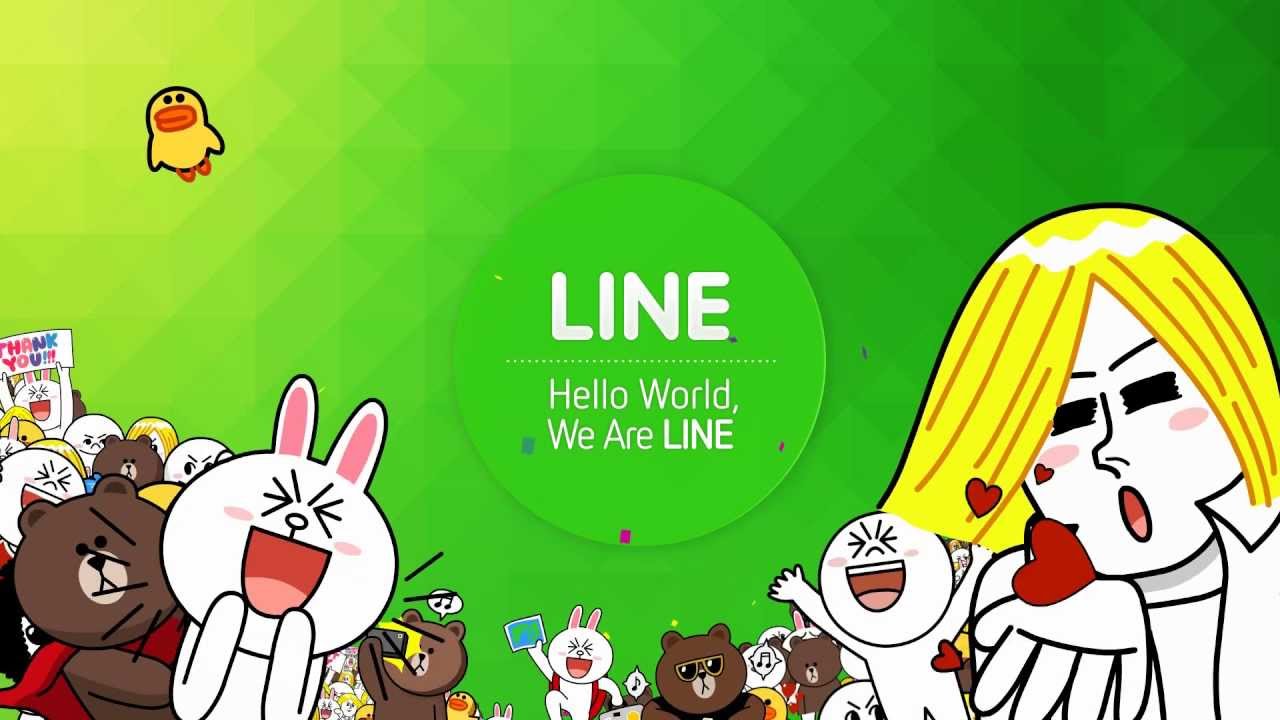
LINE电脑版无法打开时的其他高级解决方案
使用系统还原修复问题
- 执行系统还原:如果您的LINE电脑版无法启动且其他方法无效,可以尝试使用Windows的系统还原功能。这将把计算机恢复到之前的某个时间点,通常是在LINE正常工作的时刻。打开控制面板,进入“系统保护”,选择“系统还原”,然后选择合适的还原点,恢复到系统状态。恢复完成后,检查LINE是否能正常启动。系统还原不会影响您的个人文件,但可能会影响安装的程序和系统设置。
- 选择适当的还原点:在进行系统还原时,确保选择一个LINE曾经正常运行的还原点。系统会推荐一个合适的还原点,您也可以手动选择其他日期。还原过程可能需要一些时间,请耐心等待,完成后重新启动计算机,并再次尝试打开LINE。
- 备份重要数据:在进行系统还原之前,最好先备份您的重要文件。虽然系统还原不会影响个人文件,但为避免意外情况,备份数据是一个好习惯。
检查是否存在恶意软件
- 使用杀毒软件扫描系统:恶意软件或病毒可能会导致LINE无法启动。使用杀毒软件对电脑进行全面扫描,检查是否存在病毒、木马或恶意软件。如果发现有害程序,按照杀毒软件的提示清理掉它们。
- 使用专门的恶意软件清理工具:如果常规的杀毒软件无法解决问题,您可以尝试使用专门的恶意软件清理工具,例如Malwarebytes Anti-Malware。这类工具可以识别和清理潜在的恶意软件、间谍软件或广告软件,这些都可能会影响LINE的运行。
- 检查任务管理器中的进程:打开任务管理器,查看是否有不明的进程或程序正在运行,这些程序可能会占用系统资源或干扰LINE的启动。您可以结束可疑的进程,然后再次尝试启动LINE,查看问题是否解决。
使用命令行修复LINE相关文件
- 修复系统文件:有时候,系统文件的损坏或丢失会导致LINE无法启动。您可以使用系统的修复工具检查和修复这些问题。通过“控制面板”中的系统工具,运行系统文件检查程序,修复损坏的文件。这个过程可能需要一段时间,完成后重新启动电脑,再尝试启动LINE。
- 修复系统映像:如果系统文件检查没有解决问题,您可以使用系统内置的另一种工具来修复损坏的系统映像。这种工具可以扫描并修复影响系统正常运行的文件和配置,解决由于系统映像问题导致的应用程序无法启动的问题。
- 修复LINE安装文件:有时,LINE安装文件损坏也可能导致无法启动。您可以通过系统工具检查安装文件的完整性,并重新注册LINE程序。这样可以修复因安装问题导致的启动错误。
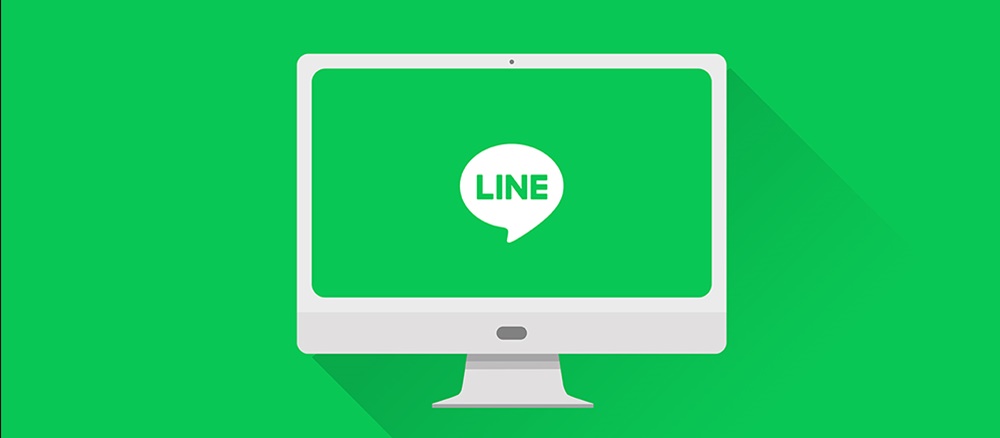
line电脑版打不开怎么办?
如果line电脑版打不开,可以尝试重启电脑,检查网络连接是否正常,或重新安装line客户端。有时,防火墙或杀毒软件可能阻止line的启动,可以尝试禁用这些软件后再次打开。
为什么line电脑版突然打不开?
line电脑版无法打开可能是由于程序崩溃、系统文件损坏、或冲突的软件干扰。尝试重启电脑或卸载并重新安装line客户端,检查是否能解决问题。
line电脑版打不开如何修复?
尝试运行line电脑版的兼容性模式,右键点击line图标,选择“属性”,进入“兼容性”标签页,选择与操作系统兼容的模式。如果问题依旧,卸载并重新安装line客户端是常见的解决方法。
line电脑版无法打开显示错误码怎么办?
如果line电脑版显示错误码,检查错误码对应的解决方案。常见问题可能涉及程序文件丢失或损坏,建议卸载line并清除所有残留文件,再重新安装。